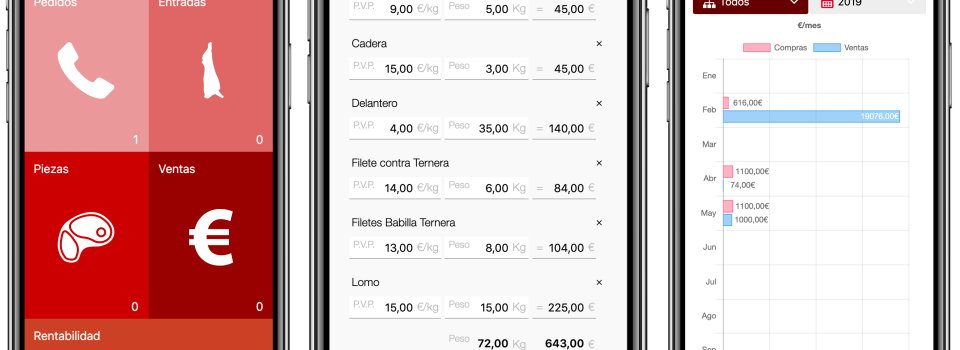Lo que inicialmente se creó como una simple hoja de cálculo, ahora con las posibilidades que ofrecen los dispositivos móviles lo hemos trasladado a una aplicación para móviles o tabletas. Puedes descargar la app Carnicea en Google Play.
Una aplicación con la que desde una carnicería y con la ayuda de un móvil puedes:
- Realizar envíos de pedidos a tu proveedor
- Mantener un registro de entradas
- Realizar los escandallos de carnicería
- Seguir la trazabilidad de la carne desde que se recibe hasta que se vende completamente
- Imprimir etiquetas con los datos comerciales y los datos de trazabilidad.
- Mantener un registro de ventas
- Disponer de gráficas que permitan conocer la evolución de compras y ventas.
Antes de poder comenzar a registrar compras y ventas debes definir previamente una serie de información. Esta información quedará disponible para su posterior consulta, modificación o eliminación cuando sea necesario.
Proveedores
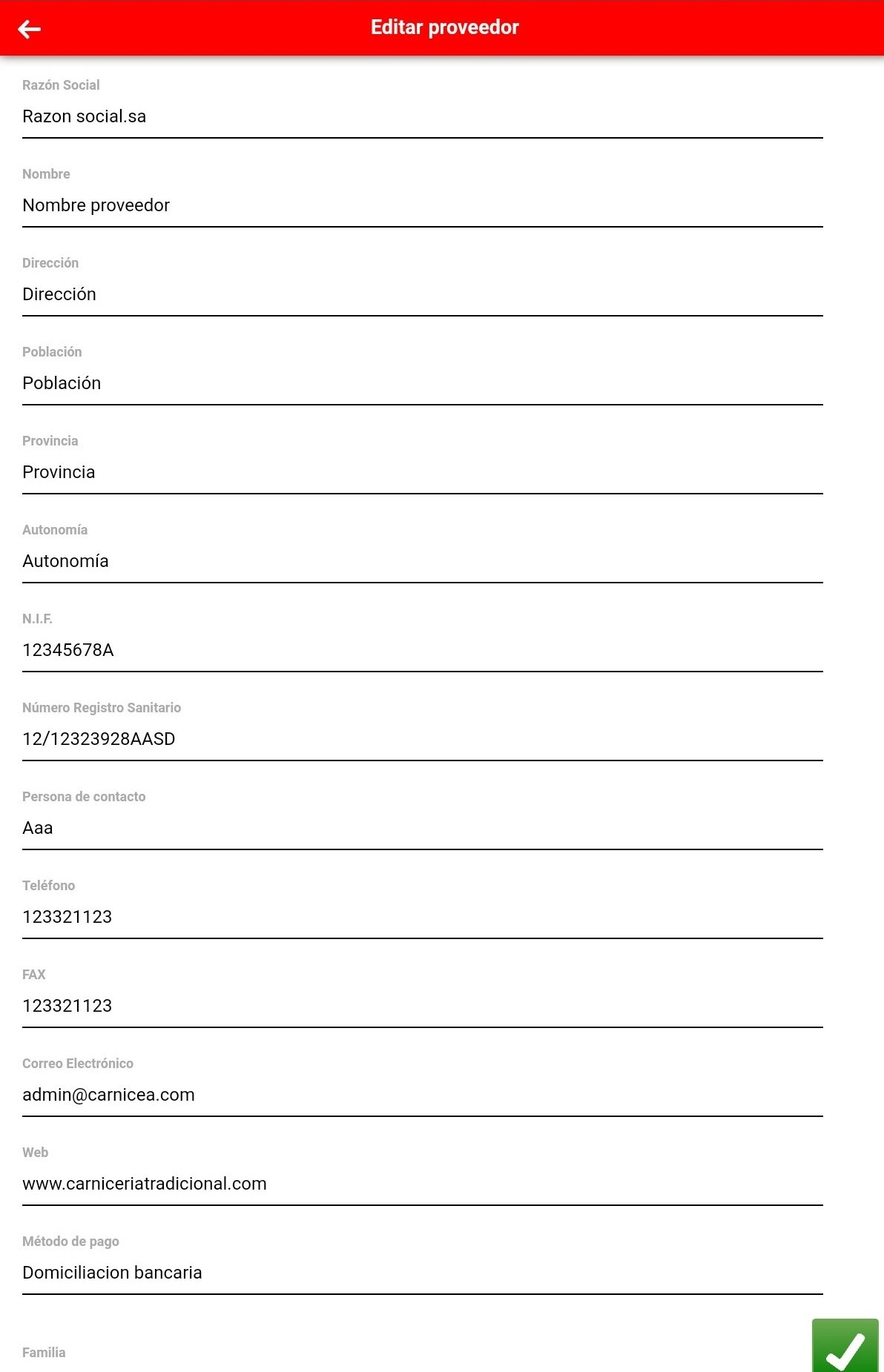
En esta pantalla debes introducir los datos de todos tus proveedores: Nombre o código que le asignas, Razón social, dirección, persona de contacto, teléfono, email, así como la familia de productos que suministra.
Precios de compra

En esta pantalla debes introducir los datos de todas las referencias que puedes recibir en tu establecimiento: Nombre del producto, familia a la que pertenece y precio de compra (€/kg sin IVA).
Precios de venta

En esta pantalla debes introducir los datos de todas las referencias que puedes vender en tu establecimiento: Nombre del producto, familia a la que pertenece y precio de venta al público (€/kg con IVA ).
Tipos de despiece / Escandallos

En esta pantalla debes definir todos los tipos de despiece que se realizan en el establecimiento, sobre las piezas de carne recibidas, para obtener las piezas finales que se colocan en el mostrador.
Esta misma pantalla se puede utilizar para el cálculo de escandallos. En ese caso debe introducirse el peso obtenido de cada pieza y el precio de venta al público si se quiere modificar el definido en el la pantalla “precio de venta”.
- Identificar la pieza de partida (corte primario), precio (€/kg sin IVA ), peso de la pieza recibida y fecha de escandallo.
- Asignar un nombre por el cual reconocer el tipo de despiece (Ej: ½ canal Despiece tipo, ½ canal despiece verano, ½ canal 20 piezas…)
- Añadir cada una de las piezas de venta que se generan en el despiece, su precio de venta al público (€/kg con IVA ) y el peso final obtenido de cada referencia comercial.
Una vez que se han completado estos datos de partida, se puede empezar con el ciclo productivo habitual en una carnicería.
Crear pedido

Es esta sección puedes introducir los pedidos que necesites realizar y ver todo el historial de pedidos, los servidos y los pendientes de recibir.
Puedes especificar las características de los productos que solicitas: Categoría comercial, conformación y grado de engrasamiento, una determinada marca o denominación de calidad, la raza o el peso máximo o mínimo, quedando un campo general para indicar las observaciones que creas oportunas.
Una vez introducido el pedido puedes enviarle esta solicitud por correo electrónico a tu proveedor. Para utilizar la función de envío mediante correo electrónico dejar sin cubrir la fecha de envío.
Entradas


En esta pantalla debes registrar cada una de las entradas de carne que recibas en tu establecimiento. En esta misma pantalla podrás ver un histórico de toda la carne recibida.
Pulsando sobre el botón Agregar (+) se abre una nueva pantalla (Editar entrada) en la que puedes introducir los datos de cada nueva recepción que realices: Fecha de recepción, proveedor, producto recibido, peso, los datos de trazabilidad exigidos por la normativa y el precio entre otros. En esta pantalla puedes también indicar los datos de facturación: nº facturación, fecha de factura y fecha de pago.
El formulario de recepción dispone de un campo llamado “Tipo de despiece a aplicar” en este campo debe indicarse el tipo de despiece que va a aplicarse a los productos recibidos con el fin de que en pasos posteriores se generen las piezas y etiquetas necesarias para identificar el producto.
Una vez registrados los datos de cada nueva entrada, en el listado de entrada, figurará un icono en cada una de las entradas:
Aplicar despiece. Al pulsar sobre este icono se genera el despiece, definido y asignado previamente, registrándose el resultado del despiece en el formulario PIEZAS.
Piezas

En esta pantalla se muestran las piezas, resultantes de aplicar el despiece a los productos que recibimos de los proveedores, con las que contamos en stock, bien en la cámara frigorífica o en el mostrador de la carnicería.
En esta pantalla se muestran los siguientes datos: Fecha de despiece, Referencia comercial, Familia, Nº lote, Peso.
Pulsando sobre cada una de las piezas se abre una nueva pantalla con los detalles de cada pieza.
En esta pantalla se muestran dos botones en la parte superior: ETIQUETAS y VENTA:
- ETIQUETAS

Seleccionando las piezas deseada y pulsando en el botón ETIQUETAS se generan las etiquetas para poder identificar cada pieza en el mostrador de la carnicería o mientras permanecen en la cámara. Estas etiquetas incluyen tanto la información comercial (Referencia comercial y precio €/kg) como los datos de trazabilidad del producto.
Estas etiquetas pueden ser impresas directamente mediante una impresora vinculada al dispositivo mediante wifi o guardas en un archivo PDF para su posterior impresión .
- VENTA (€)
Una vez vendida la totalidad de la pieza, seleccionando la pieza deseada y haciendo click en el botón VENTA se elimina la pieza del stock de piezas y se trasladan los datos a la pestaña de ventas.
Seleccionando las piezas deseadas y haciendo click en el botón se genera la venta de esta pieza.
Ventas


En esta sección queda registrada la venta de cada una de las piezas que salen por el mostrador de la carnicería. En esta tabla se puede observar la referencia comercial del producto, la fecha en la que se finalizó la venta de la pieza, la familia y el número de trazabilidad asignado.
En la pantalla editar venta se puede introducir la cantidad vendida de productos, tanto en € como en Kilos. Estos datos nos permitirán compararlos con los de recepción, para comprobar el rendimiento que tenemos en el establecimiento. Se pueden introducir los datos de las siguientes 2 formas:
- Registrando el peso de cada pieza que se vende.
- Al final de un período establecido (día, semana, mes) sacar de la báscula etiquetadora el total por fecha, familia o referencia comercial, dependiendo del grado de detalle que se desee e introducir los datos en esta tabla. De esta forma se deberían cubrir únicamente los datos de fecha de venta (día venta último día del periodo establecido) y según el grado de detalle que se quiera conseguir: familia o referencia comercial.
Rentabilidad

En esta pantalla se muestran 2 gráficas, kg/mes y €/mes, en las que se comparan las cifras de carne recibida y las cifras de carne vendida durante el mes.